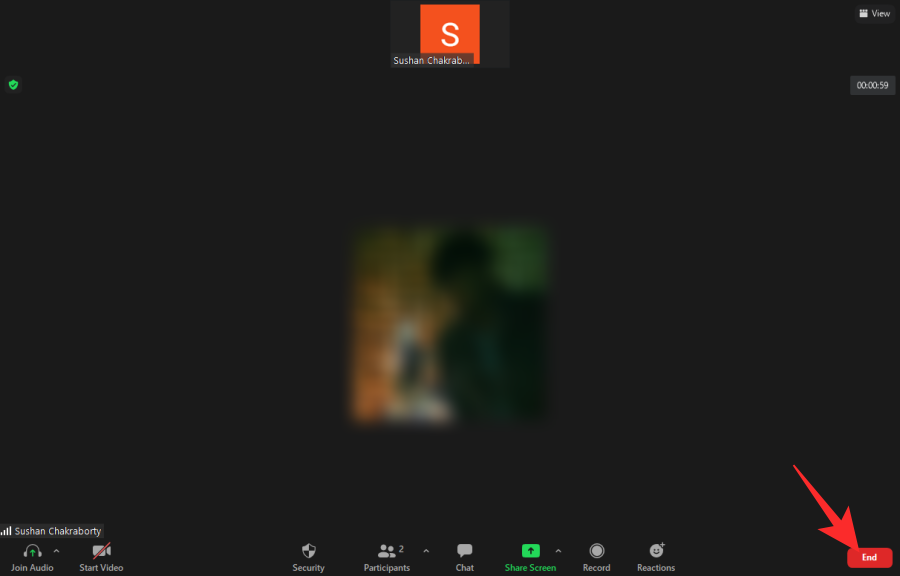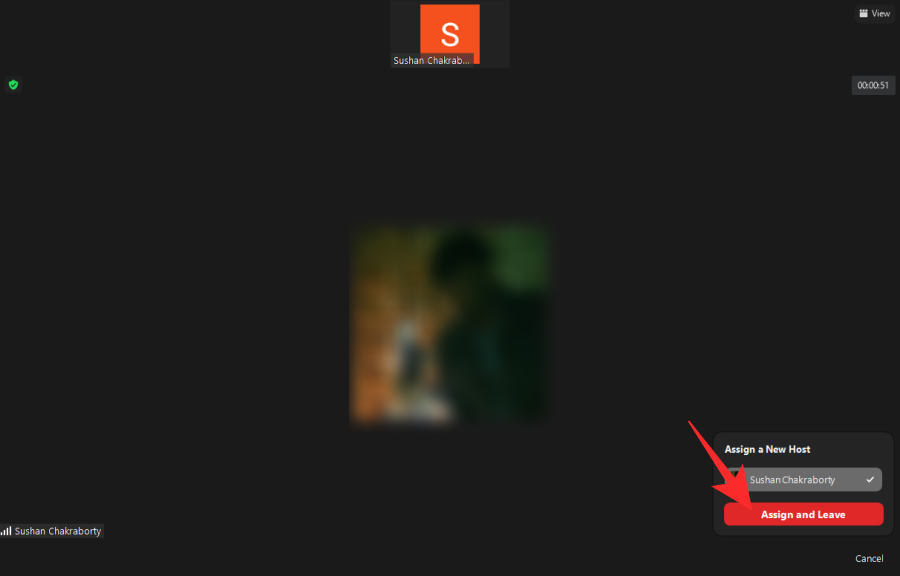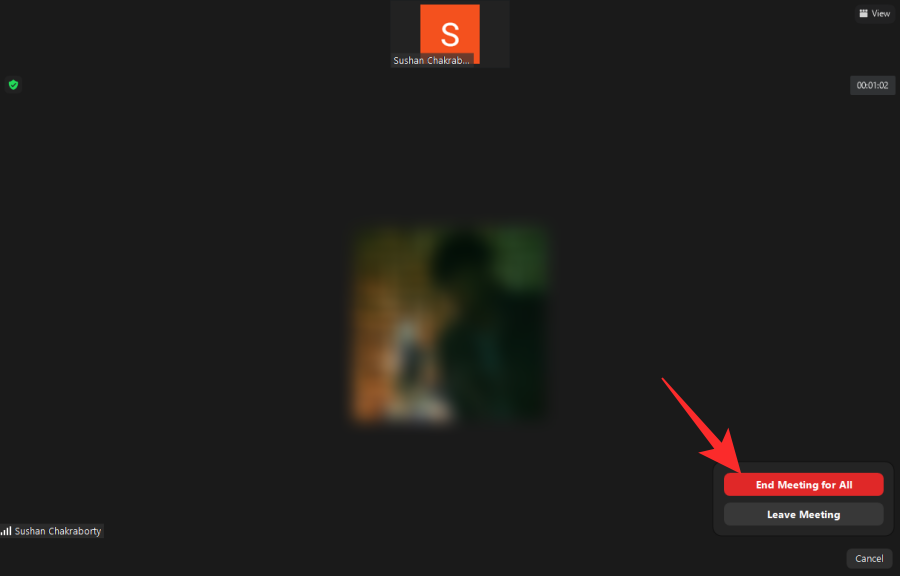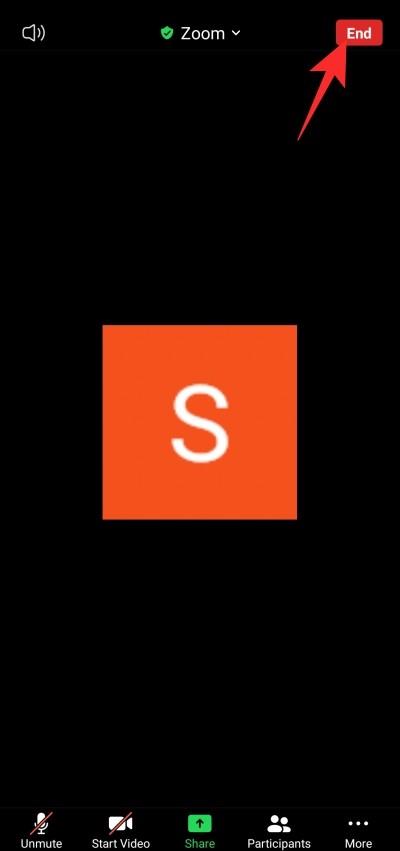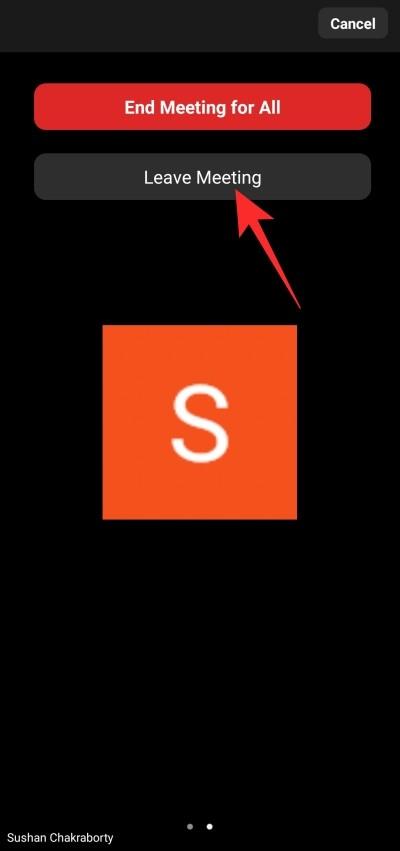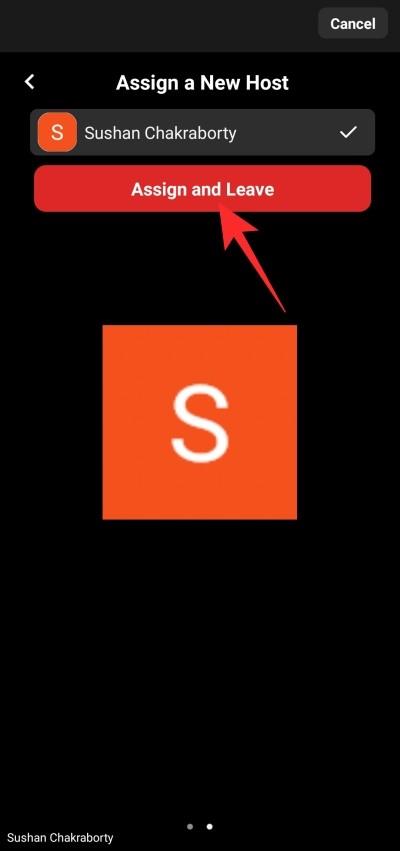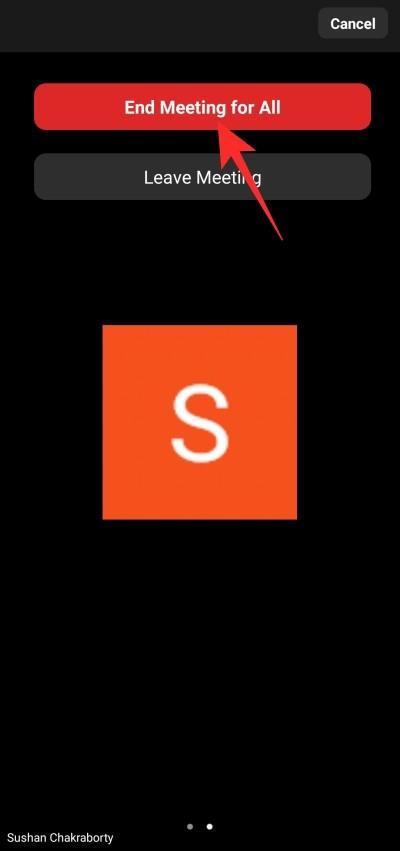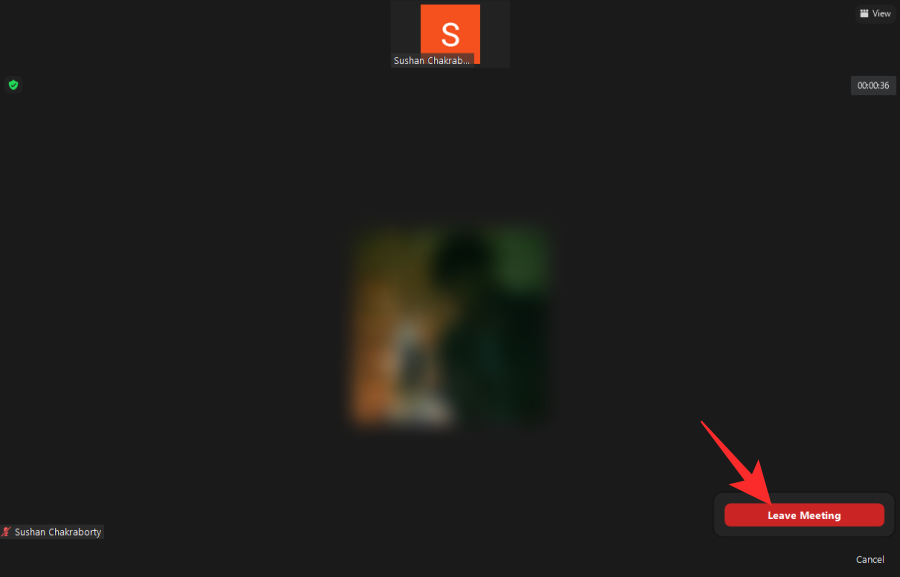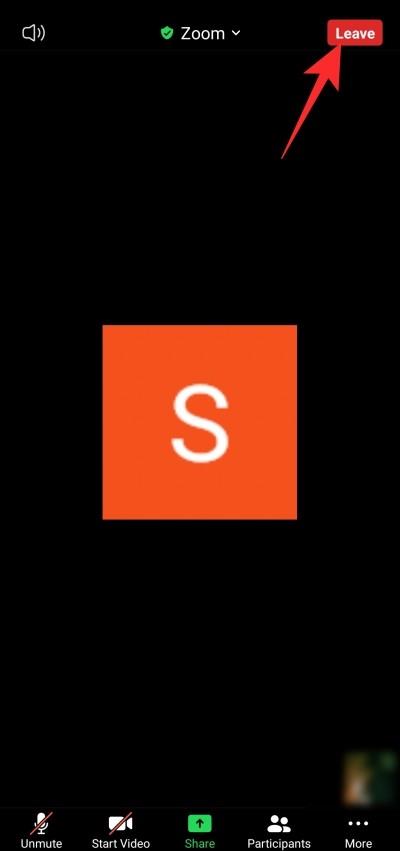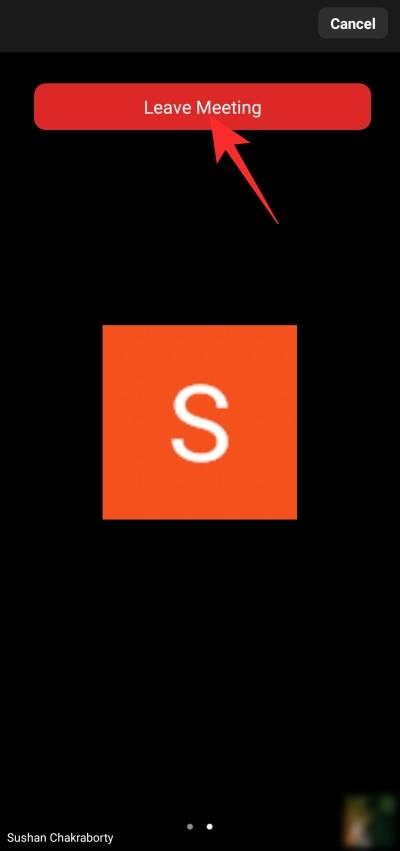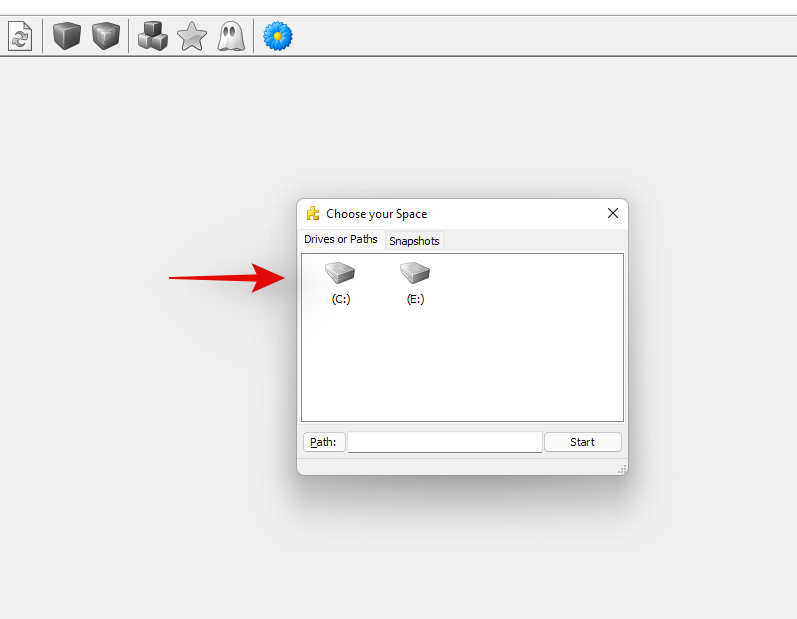Les reunions de Zoom s'han convertit en un element bàsic per a milions d'estudiants i professionals que treballen a tot el món. L'aplicació ens ha permès connectar amb els nostres amics, famílies, professors i companys de la manera més senzilla possible, i no podríem estar més agraïts en aquest moment de necessitat.
Tanmateix, amb tantes reunions de Zoom que tenen lloc, adossades, sovint és difícil fer un seguiment del que passa al nostre voltant. Independentment de si sou un novell o algú que sembla que no pot controlar els tràmits, és important saber com i quan sortir de les vostres reunions de Zoom. I avui, això és exactament el que ens centrem.
Relacionat: Com reproduir les vostres reunions de Zoom a Facebook i YouTube?
Continguts
Com sortir d'una reunió de Zoom
Zoom, com totes les altres aplicacions de videoconferència, té dues funcions diferents: amfitrió i assistent. Com a amfitrió, teniu un control total de les vostres reunions, mentre que ser assistent us allibera de les responsabilitats que ha de complir cada amfitrió. Aquestes són les maneres de sortir d'una reunió, tant com a amfitrió com a assistent.
Relacionat: Com solucionar els errors de Zoom mentre es reprodueix contingut gravat
Cas 1: abandonar la reunió com a amfitrió
PC
Com a amfitrió, primer haureu de fer clic al botó "Finalitzar" a l'extrem inferior dret de la pantalla.
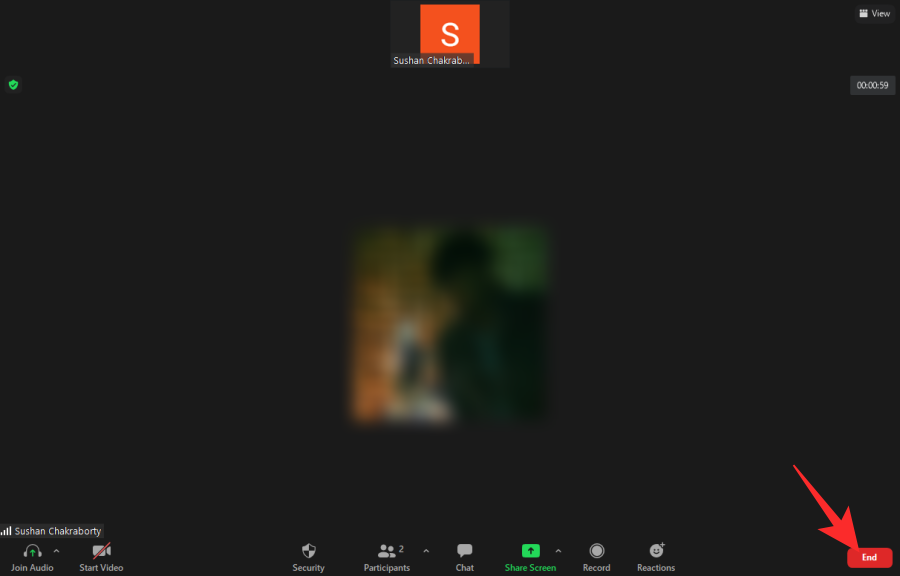
Això us donarà dues opcions: "Finalitzar la reunió per a tots" i "Surt de la reunió". Si voleu abandonar la reunió però mantenir-la en funcionament, primer haureu d'assignar un amfitrió i després marxar.

Per fer-ho, feu clic a "Surt de la reunió", després doneu els controls d'amfitrió a una altra persona i, finalment, premeu "Assigna i surt".
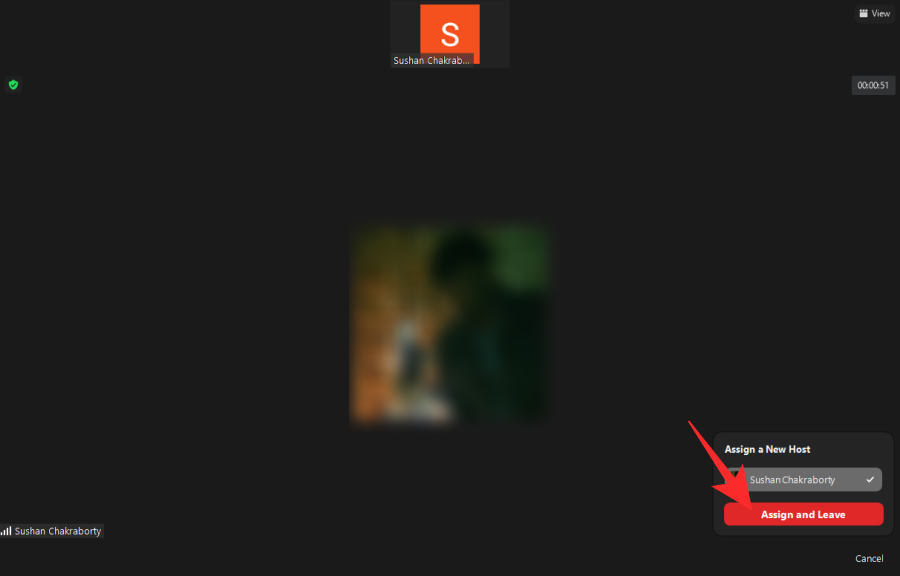
En cas contrari, només podeu fer clic a "Finalitzar la reunió per a tots" per finalitzar la reunió quan sortiu.
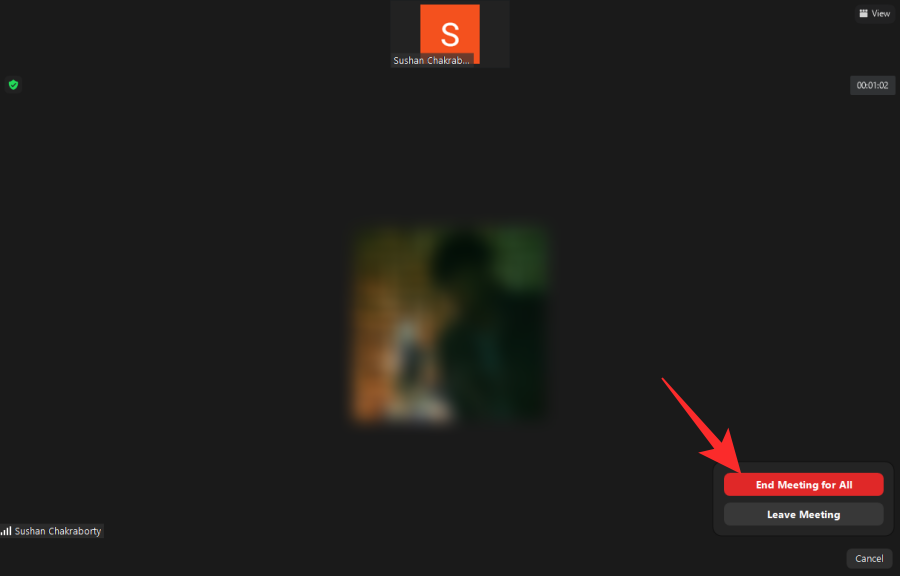
Mòbil
Els usuaris mòbils també (iOS i Android) tenen les mateixes dues opcions. Per finalitzar una reunió, feu clic a la icona "Finalitzar" a l'extrem superior dret.
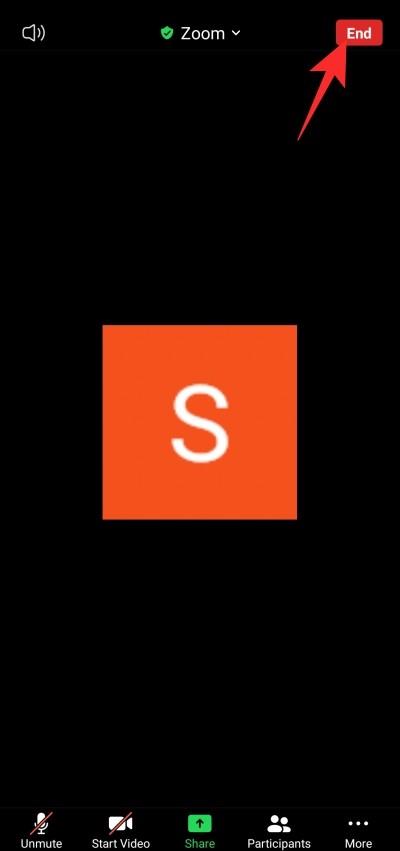
Ara, tindreu les mateixes dues opcions que el client d'ordinador: "Surt de la reunió" i "Finalitzar la reunió per a tots".
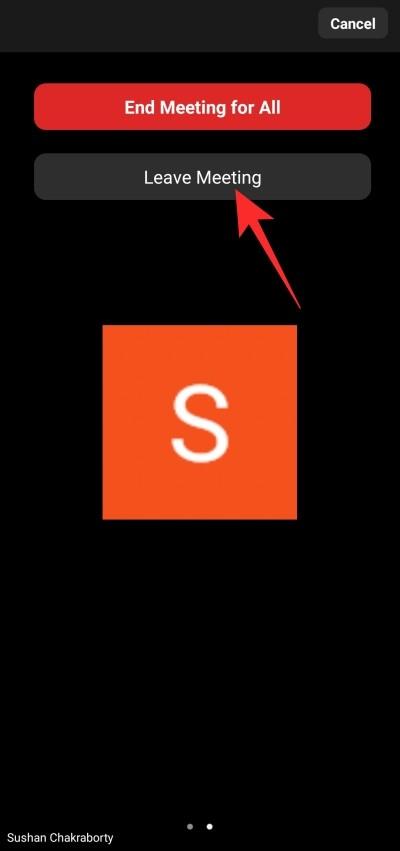
Si voleu fer el primer, haureu de triar algú de la llista de participants i convertir-lo en el nou amfitrió. Només així podràs marxar.
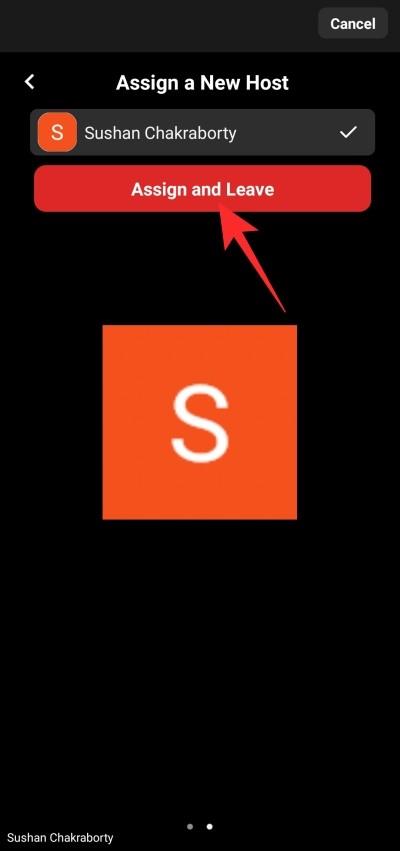
En cas contrari, només cal que toqueu "Finalitzar la reunió per a tots" per sortir i finalitzar la sessió definitivament.
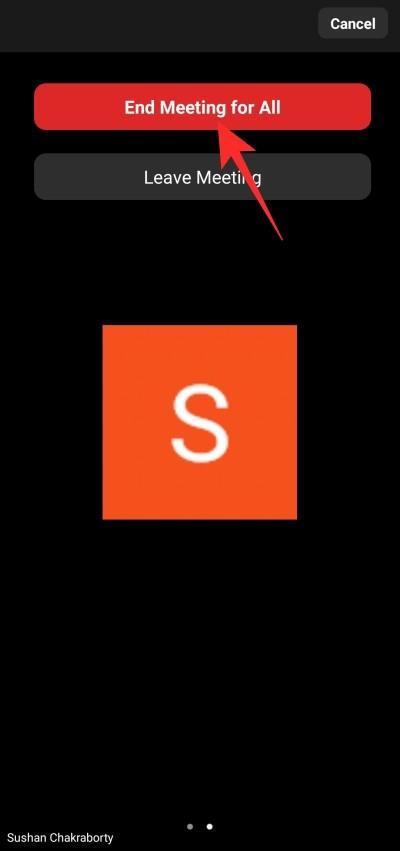
Cas 2: abandonar la reunió com a participant
Com a participants, podeu optar per abandonar una reunió quan vulgueu. No hi ha passos addicionals i, simplement, podeu fer-ho un cop decidiu deixar aquesta reunió enrere.
Relacionat: Com forçar l'aturada del zoom perquè utilitzi el micròfon després d'acabar la reunió
PC
Després d'haver iniciat sessió i unir-se a una reunió, veureu un botó vermell "Surt" a l'extrem inferior dret.

Feu-hi clic i se us demanarà confirmació. Feu clic a "Surt de la reunió" per confirmar la vostra acció.
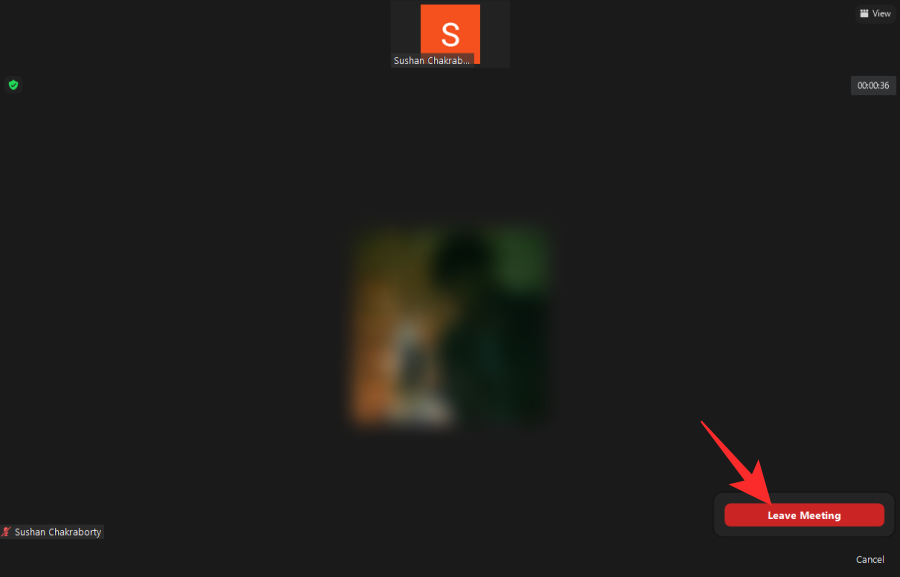
Això és!
Mòbil
Per descomptat, també podeu sortir d'una reunió de Zoom amb la mateixa comoditat des del client mòbil. Un cop hàgiu iniciat l'aplicació i us uniu a la reunió de la qual voleu abandonar finalment, veureu un botó vermell "Surt" a l'extrem superior dret.
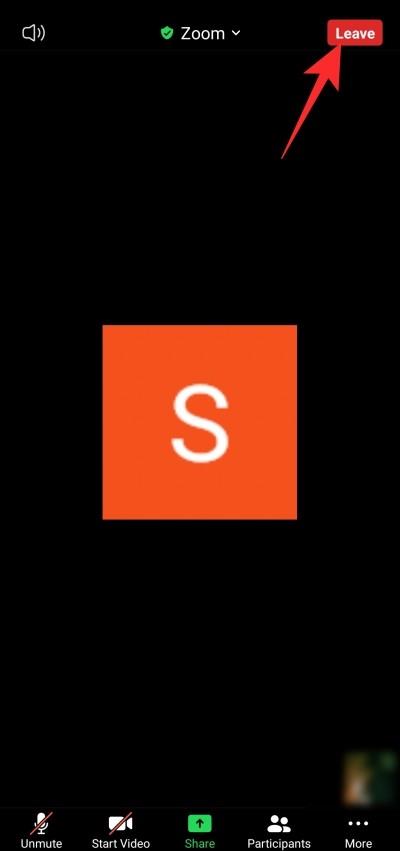
Toqueu-lo i, a continuació, confirmeu la vostra acció prement "Surt de la reunió".
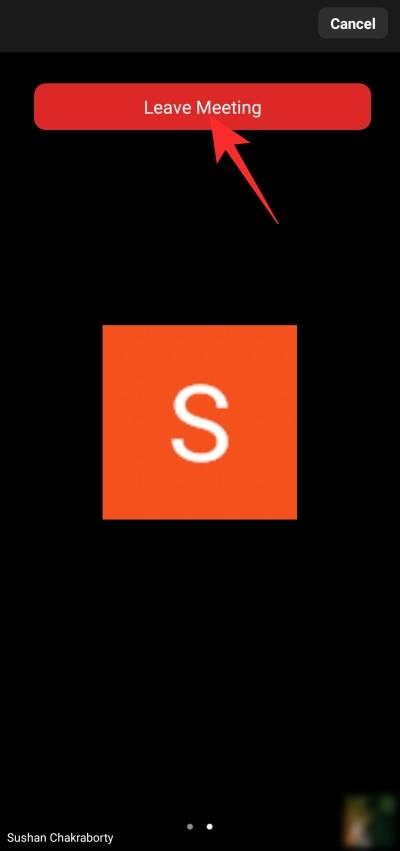
Què passa quan sortiu d'una reunió de Zoom?
Les reunions de zoom, si s'arrosseguen prou temps, poden ser insoportables, per això és important saber com fer una sortida, possiblement sense avisar a ningú. En aquesta secció, veurem què passa exactament quan sortiu d'una reunió a Zoom.
S'avisa algú?
Això és una mica complicat i la resposta depèn de l'astúcia que sigui l'amfitrió de la reunió. Si estan decidits a saber quan un participant surt o s'uneix a una reunió, podrien activar fàcilment la commutació —'Notificació sonora quan algú s'uneix o surt'— al portal oficial de Zoom.
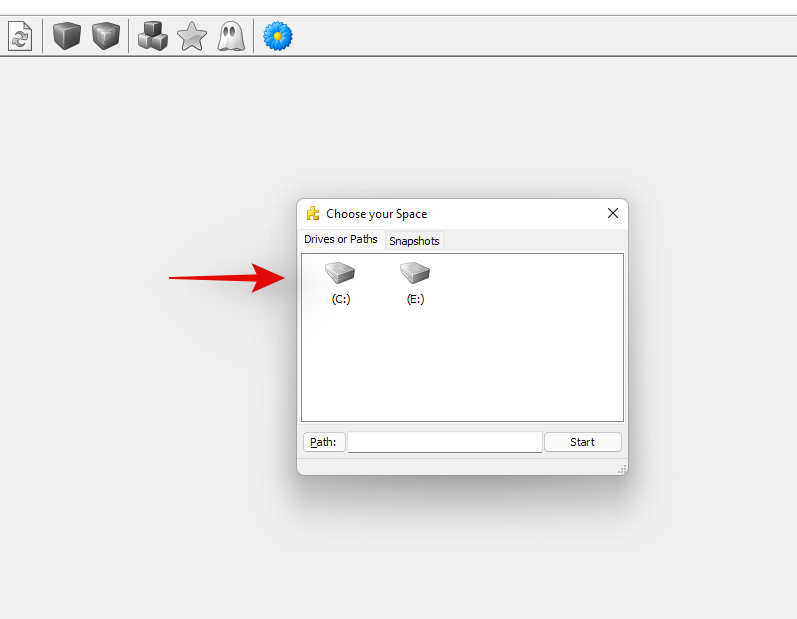
Amb això activat, sonarà un petit timbre cada vegada que algú s'uneixi o surti d'una reunió. Depenent de la configuració, el timbre podria ser audible per a tots o només per als amfitrions i co-amfitrions. No hi ha manera de desactivar-lo des del final d'un participant.
Si organitzeu una reunió de la qual voleu sortir, primer haureu de lliurar els controls a una altra part. Aleshores, en funció de la configuració de la reunió, podeu sortir de la reunió en silenci.
Relacionat: Com aturar els problemes de congelació i de pantalla negra a Zoom
Alguna altra indicació quan sortiu d'una reunió?
A part del timbre audible, també hauríeu de desconfiar que el vostre canal de vídeo surti de la xarxa, especialment en una reunió acollidora. Si estàs en una reunió bastant gran, és possible que l'amfitrió i els altres ni tan sols s'adonin que has marxat. Tanmateix, en configuracions més acollidores, la vostra absència es pot sentir fàcilment. Per començar, el vostre canal de vídeo desapareix de la galeria o de la visualització de quadrícula, cosa que faria que la vostra desaparició sigui molt notable.
Relacionat: Com fer la veu en off en una reunió de Zoom
No pots sortir de la reunió de Zoom? Com arreglar
Ja hem comentat els mètodes per sortir d'una reunió de Zoom a llarg termini. Si encara teniu problemes per deixar-ne un, assegureu-vos de tenir en compte un parell de coses.
En primer lloc, no podeu abandonar completament una reunió de Zoom movent-vos a una aplicació diferent o minimitzant-la.
Per tant, sí, prémer el botó d'inici no et farà sortir de la reunió. Continuarà executant-se en segon pla, just darrere de la finestra activa. Haureu de "sortir" o "acabar" la reunió per escapar-ne definitivament.

En segon lloc, no podeu prémer el botó enrere per tornar a la pantalla de benvinguda de Zoom i considerar la sessió conclosa. Tornar enrere només indica a Zoom que amagui la finestra de la reunió, no que finalitzi la reunió. Haureu de prémer "Surt" o "Final" per sortir completament de la reunió.
RELACIONATS